そろそろ利確をしようかとNEMのNanoWalletにログインしたところ、残高が表示されない、ダッシュボードが表示されないといった状況に正直なところ焦りました。
NEMは私と同じようにずっとNanoWalletで放置している方も多いかと思います。
ここでは、私が実際に行ったNanoWalletのアップデート方法についてわかりやすく解説しておきたいと思います。
NEM(ネム)Nano Walletアップデート方法
NEM Nano Walletをアップデートするためには、以下の手順を踏む必要があります。
- NanoWalletの最新バージョンをダウンロードする
- NanoWalletの最新バージョンを開き、ログインする
NanoWalletの最新バージョンをダウンロードする
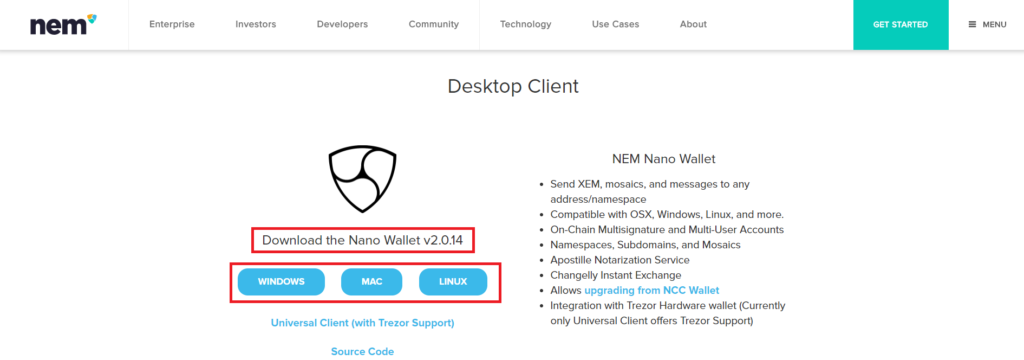
上記NEM公式ダウンロードサイトから自分のOSを選びクリックします。

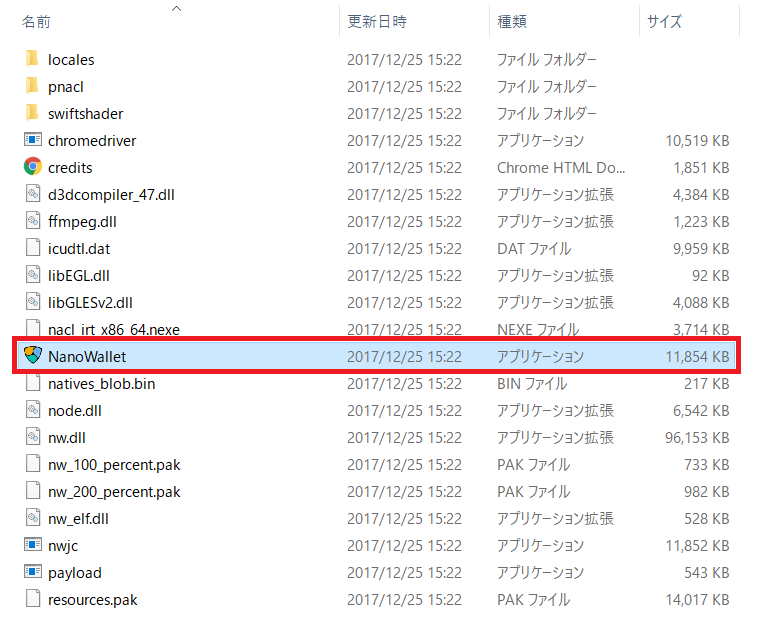
ダウンロードした圧縮ファイルを展開し、NanoWalletのアプリケーションをダブルクリックします。
NanoWalletの最新バージョンを開き、ログインする
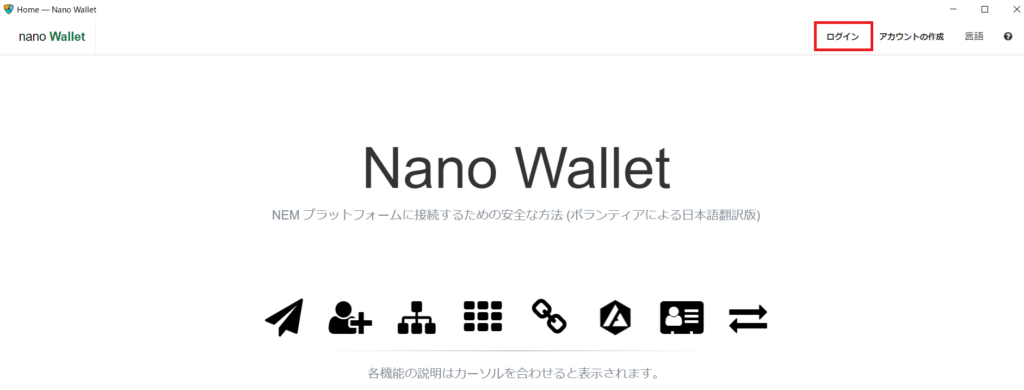
NanoWalletのアプリケーションを立ち上がると、上記の画面に遷移しますので、右上のログインをクリックします。

上記のログイン画面になりますので、「ウォレットの選択」から以前のウォレットを選択し、以前設定したパスワードを入力したら、サインインをクリックします。
私の場合はこれで無事にログインできました。
※ウォレットの選択に自分のウォレット名がない場合には、「ウォレットをインポート」から「ウォレット名.wlt」というWLTファイル(バックアップファイル)を選択し、ウォレットをインポートしてからログインしてください。
ここまでで無事にNanoWalletのアップデートは完了です。
Nano WalletからZaifへNEM(XEM)を送金する方法(おまけ)
この辺は、以前のバージョンと変わりませんので、ご存知の方がほとんどかと思いましたが、
念のため解説しておきたいと思います。

Nano Walletにログイン後に送信をクリックします。
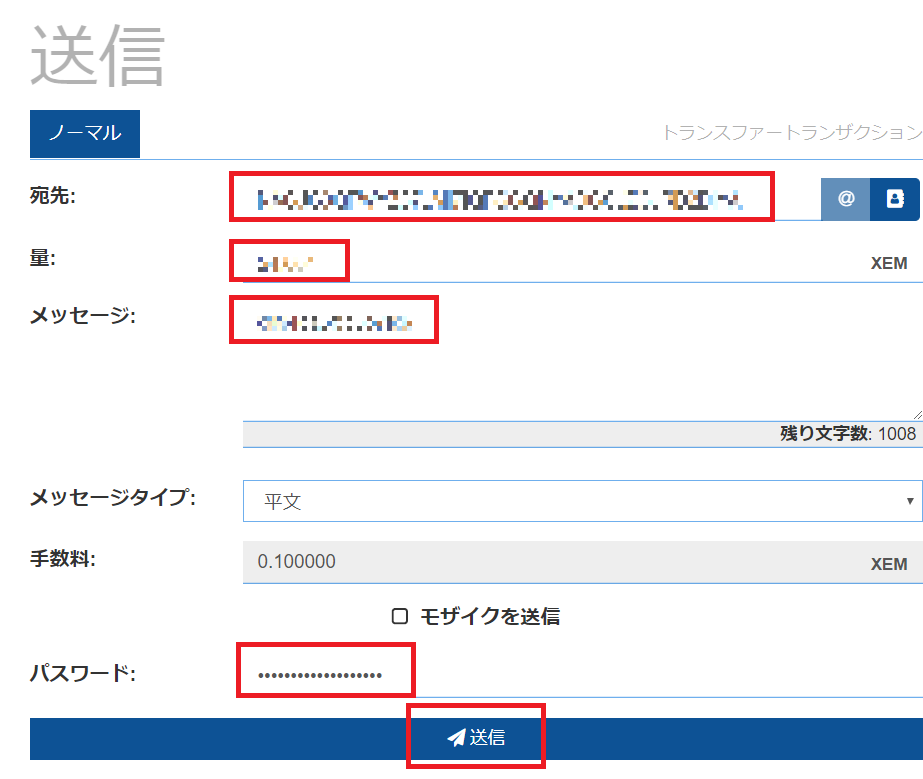
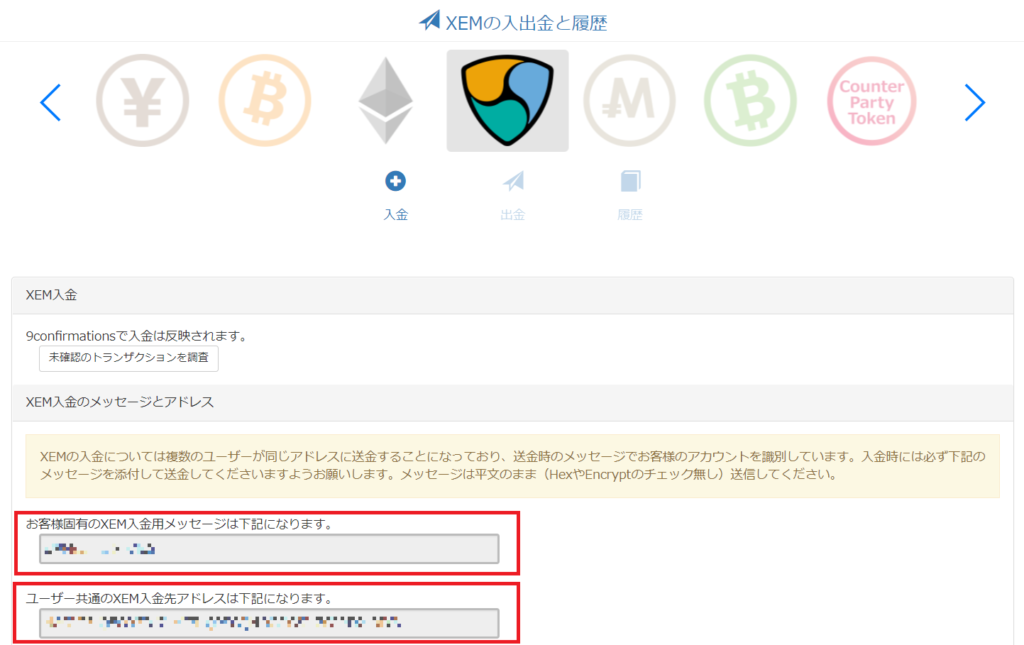
“#fff”]宛先:Zaifの共通XEM入金先アドレスを入力
量:送金数量を入力
メッセージ:自分専用のXEM入金用メッセージを入力
パスワード:ログイン時にいつも入力するパスワードを入力
上記4項目を入力後に送信ボタンをクリックすれば送金完了です。
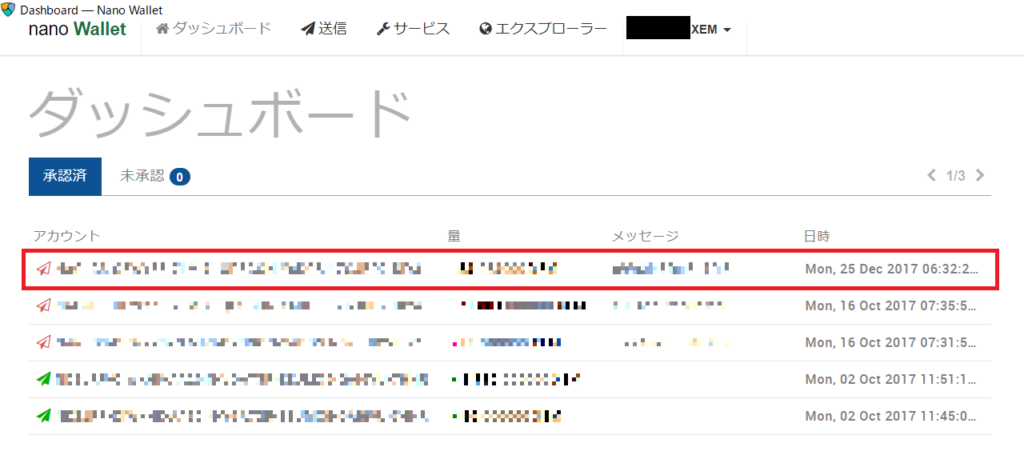 送金後にはダッシュボード上の承認済欄に送金処理が表示されます。
送金後にはダッシュボード上の承認済欄に送金処理が表示されます。
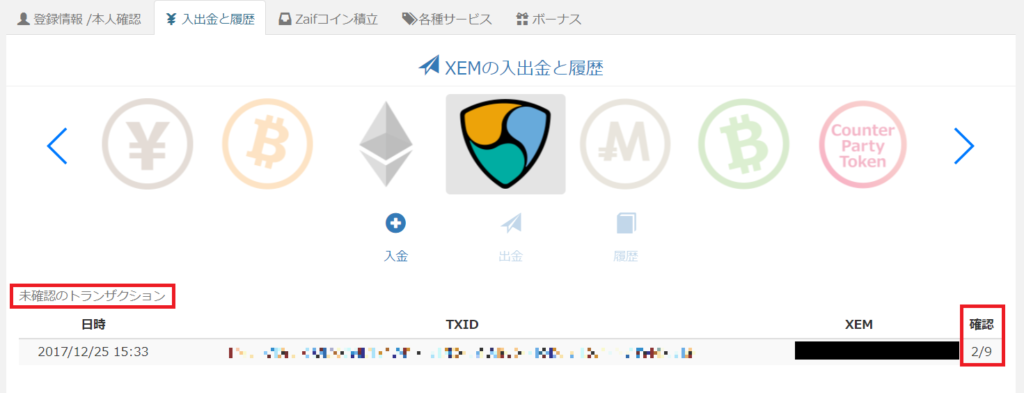
一方、Zaif側でも数分後には未確認トランザクションが表示されます。
右側の確認が2/9となっていますが、これが9/9になれば入金完了です。
 Zaif側で入金が完了すると、入金履歴として表示され、XEMの残高が増えていることが確認できます。
Zaif側で入金が完了すると、入金履歴として表示され、XEMの残高が増えていることが確認できます。
まとめ
NanoWalletはXEMをハーベスティングするためにダウンロードして、ハーベスティングが始まったらそのまま放置なんて方も多いかと思いますが、実はハーベスティングも最新バージョンにアップデートした方がされやすいようですので、すぐにアップデートすることをお勧めします。


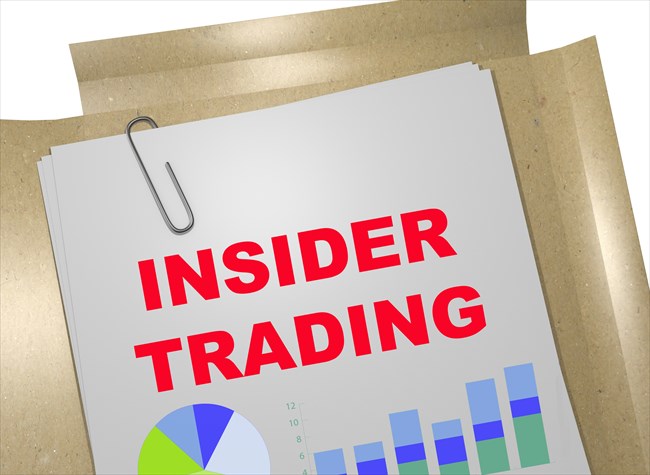

コメント